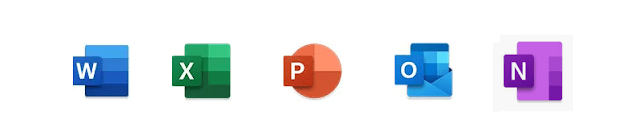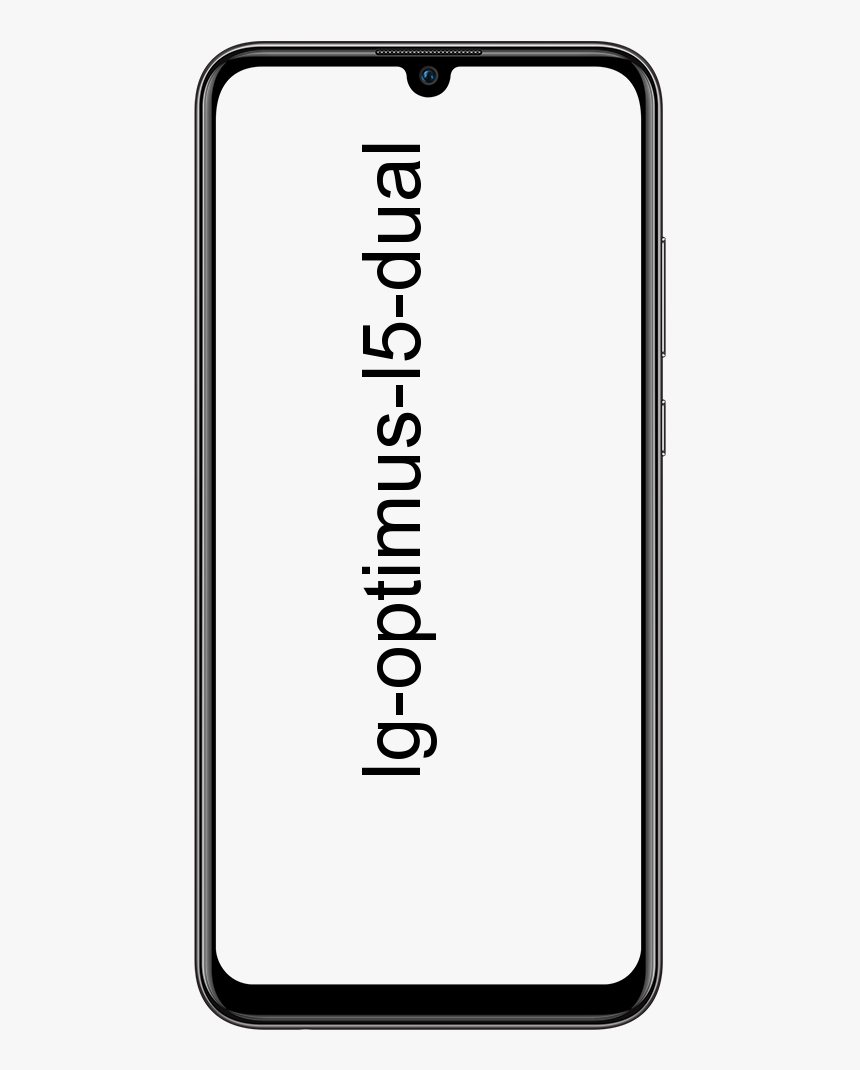Iba't ibang Paraan Upang Ayusin ang Error sa Driver ng BCM20702A0

Maraming mga gumagamit ng windows 10 ang nag-aangkin ng error sa driver ng BCM20702A0 sa bagong bersyon ng Windows. Mukhang lilitaw ang error mula sa driver ng windows Bluetooth at makikita sa Windows 7, 8, at 10 bagong builds. Sa ilang mga sitwasyon, naganap ang error dahil sa nawawalang mga file ng driver, mahihirap na driver, o mga nahawaang system. Nagaganap din ang error pagkatapos ng screen ng pag-login, na nakakainis ng maraming mga gumagamit. Kaya't kung nahaharap ka rin sa error sa driver ng BCM20702A0, kung gayon hindi ka nag-iisa. Mayroong mga walang katapusang reklamo sa internet tungkol sa problemang ito.
Dahil sa mga hindi tugma na driver, nasira ang pag-install, maaari mong makita ang error code ng BCM20702A0 sa iyong display screen. Gayunpaman, maraming mga paraan ng pag-troubleshoot na maaari mong gawin upang malutas nang buo ang error. Pangunahing sanhi ng problema sa pamamagitan ng koneksyon ng Bluetooth o mga driver na nauugnay sa network na naka-install sa iyong PC. At dahil dito, hindi nakakagamit ang mga gumagamit ng mga Bluetooth device tulad ng mga keyboard ng Bluetooth, daga, headphone, at marami pa. Kaya tutulungan ka naming suriin ang isyu sa mga tagubilin sa pag-troubleshoot at tutulungan ka naming lutasin ang error na BCM20702A0.
kung paano magdagdag ng mga paborito sa kodi
Tingnan din ang: Iba't ibang Paraan Upang Ayusin ang Error sa Dev 6068, 6065, 6165 & 6066 Sa Call Of Duty Warzone
Mga Dahilan sa Likod ng BCM20702A0 Error sa Driver
Ang error ay naiugnay sa Bluetooth Driver sa Windows OS. Gayunpaman, nangyayari ang error dahil sa masira o may sira na mga file ng driver. Maaari ring maging sanhi ng Error dahil ang ilang mga setting sa iyong Windows na naghihigpit sa paggana ng Bluetooth driver.
Iba't ibang Mga Paraan Upang Ayusin ang BCM20702A0 Error sa Driver Sa Windows 7/8/10
Walang tiyak na solusyon para sa error sa driver ng BCM20702A0 ngunit may ilang mga pag-aayos na ibinibigay sa ibaba. Dapat mong subukan ang mga pag-aayos na ito at suriin kung inaayos nito ang iyong isyu.
what is kodi indigo

I-deactivate at muling buhayin ang Airplane Mode
Kung pinagana mo ang iyong Airplane mode kung gayon marahil ay makagambala ito sa iyong Bluetooth driver kaya't sanhi ng Error sa Driver ng BCM20702A0. Sundin ang mga tagubiling ibinigay sa ibaba upang i-off ang Airplane Mode.
- Tumungo sa search bar ng Windows at mag-input Eroplano , lilitaw ang pagpipiliang Airplane, i-tap ito.
- Pagkatapos ay maaari mong tingnan ang isang bagong window na lilitaw. I-toggle lang ang Eroplano pagpipilian O maaari mo lamang i-tap ang icon ng abiso sa kanang sulok sa ibaba ng screen. Pagkatapos ay mag-tap sa palawakin at i-tap ang Eroplano icon upang huwag paganahin ito.
Kung nahaharap ka pa rin sa error sa driver ng BCM20702A0 pagkatapos sumisid sa ibaba!
Patakbuhin ang troubleshoot ng Bluetooth
Kung ang iyong Airplane mode ay naka-off ngunit maaari mo ring harapin ang error pagkatapos subukang i-troubleshoot ang driver ng Bluetooth gamit ang mga bintana. Sundin ang mga tagubiling ibinigay sa ibaba upang mag-abala sa Bluetooth.
- Input I-troubleshoot ang mga setting sa bar ng paghahanap sa Windows at pagkatapos ay mag-tap sa pagpipilian upang buksan lamang ang window ng mga setting ng Windows Troubleshoot.
Tandaan: Maaari mo ring buksan ang window ng setting ng troubleshooter sa pamamagitan ng direktang pagpasok ms-setting: i-troubleshoot sa Run Dialog box at pagkatapos ay pag-tap sa OK lang pindutan
- Sumisid pababa at mag-tap sa Bluetooth pagpipilian sa ilalim ng Maghanap at ayusin ang iba pang mga problema tatak
- Pagkatapos ay mag-tap sa Patakbuhin ang Troubleshooter pindutan Sa gayon, lilitaw ang troubleshooter, at mahahanap nito ang mga isyu at solusyon sa pamamagitan ng kanyang sarili kaya sundin ang gabay sa windows upang malutas ang mga ito. Pagkatapos ay mag-tap sa susunod at piliin ang iyong isyu.
Pag-install ulit at Pag-update ng Umiiral na driver
- Tumungo sa Device Manager sa pamamagitan ng pagta-type Tagapamahala ng aparato sa windows bar ng paghahanap at pagkatapos ay i-tap ang pagpipilian.
- Tapikin ang Bluetooth pagpipilian upang mapalawak lamang ang mga drop-down na menu. Pagkatapos ay makikita mo ang iyong mga driver ng Bluetooth at hardware na nasa iyong PC.
- Mag-tap nang tama dito at piliin ang I-update ang driver pagpipilian Pagkatapos piliin ang awtomatikong maghanap sa web pagpipilian upang i-update lamang ang driver.
Kung nahaharap ka pa rin sa error sa driver ng BCM20702A0 pagkatapos sumisid sa ibaba!
I-install ang Mga Driver Manu-manong
Kung ang pag-ayos sa itaas ay hindi makakatulong sa iyo upang malutas ang BCM20702A0 Driver Error kung gayon maaari mong manu-manong mai-install ang kinakailangang mga driver ng Bluetooth. Kaya, sundin ang mga tagubiling nabanggit sa ibaba upang manu-manong mai-install ang mga driver.
Tumungo sa iyong Web browser, at hanapin ang iyong PC / Laptop Bluetooth driver. Halimbawa. Asus Bluetooth driver o driver ng HP Bluetooth. Tumungo sa opisyal na website at i-download o i-install ang installer.
kung paano linisin ang isang chat sa hindi pagkakasundo
- I-tap nang tama at patakbuhin ang installer bilang isang administrator.
- Pagkatapos i-install o i-download ang mga driver at i-restart ang iyong aparato. Pagkatapos gawin ito ay hindi mo na makikita ang BCM20702A0 Driver Error muli.
Konklusyon
Umaasa ako na maaari mong maunawaan ang bagong BCM20702A0 Driver Error sa Windows pinakabagong build. Dahil sa error na ito, hindi magamit ng mga gumagamit ang mga serbisyo ng Bluetooth, headphone, at iba pang mga aparato. Sundin ang mga pamamaraan sa pag-troubleshoot sa itaas, at malulutas ang iyong isyu sa ilang oras. Sa karamihan ng mga sitwasyon, lumilitaw ang isyu dahil sa mga maling driver, kaya tiyaking napapanahon ang lahat ng iyong mga driver ng PC device.
Basahin din: